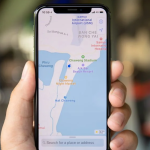Στο Android 13, η Google ενσωμάτωσε επιτέλους μια εγγενή λειτουργία για να διευκολύνει την ενεργοποίηση του φακού του smartphone σας. Το μόνο που χρειάζεται να κάνετε είναι να πατήσετε δύο φορές στο πίσω μέρος του smartphone σας μετά την ενημέρωση στο νέο λειτουργικό σύστημα. Εάν το smartphone σας δεν έλαβε την ενημέρωση του πιο πρόσφατου λειτουργικού συστήματος της Google, μπορείτε επίσης να εγκαταστήσετε την εφαρμογή “TapTapFlashlight”. Το NextPit σας δείχνει πώς να το κάνετε!
Η Google το έκανε! Με την ενημέρωση στο Android 13, έχετε επιτέλους την επιλογή να χρησιμοποιήσετε μια έξυπνη συντόμευση για να ενεργοποιήσετε τον φακό εγγενώς μέσω του λειτουργικού συστήματος. Αυτό που είναι γνωστό ως Back Tap στις συσκευές Xiaomi λειτουργεί επίσης με παρόμοιο τρόπο στο iPhone της Apple μέσω ενός αγγίγματος στο πίσω μέρος, μπορεί επίσης να βρεθεί ως μέρος της λίστας νέων λειτουργιών στο Android 13. Εδώ, η λειτουργία είναι επίσημα γνωστή ως ” Γρήγορο πάτημα».
Εάν χρησιμοποιείτε ένα smartphone που δεν θα λάβει την ενημέρωση Android 13, μπορείτε επίσης να αποκτήσετε αυτήν τη δυνατότητα μέσω μιας λύσης. Μπορείτε να βρείτε οδηγίες σχετικά με τον τρόπο χρήσης της εφαρμογής “TapTapFlashlight”, την οποία μπορείτε να κατεβάσετε δωρεάν για Android, παρακάτω σε αυτό το άρθρο.
Ενεργοποιήστε τον φακό από το πίσω μέρος του smartphone σας: Έτσι λειτουργεί εγγενώς στο Android 13
Δημιουργήσαμε το σεμινάριό μας με ένα Google Pixel 6, ένα από τα πρώτα smartphone που κυκλοφόρησαν με Android 13. Στα δικά της smartphone, η Google βασιζόταν στο stock Android. Εφόσον η Google παρουσίασε τον φακό μέσω ενός αγγίγματος στο πίσω μέρος ως επίσημη λειτουργία Android 13, θα πρέπει να μπορείτε να χρησιμοποιήσετε τη λειτουργία μετά την ενημέρωση.
Μεταβείτε στις ρυθμίσεις του τηλεφώνου σας Android.
Τώρα, μεταβείτε στο Σύστημα.
Από εκεί, κατευθυνθείτε στο Gestures.
Εκεί, μπορείτε να δείτε τη χειρονομία που απαιτείται για να ξεκινήσετε τις ενέργειες. Επιλέξτε τη ρύθμιση Quick Tap.
Στη λίστα, μπορείτε να επιλέξετε το κουμπί επιλογής για Εναλλαγή φακού ενώ ενεργοποιείτε το κουμπί ρυθμιστικού ειδοποίησης για Χρήση Γρήγορου Πατήματος.
Εγινε!
Υπάρχει ένα μειονέκτημα της εγγενούς ενσωμάτωσης αυτής της λειτουργίας στο Android 13: Θα πρέπει να ξεκλειδώσετε το smartphone σας για να μπορέσετε να χρησιμοποιήσετε τη χειρονομία. Αυτό είναι ταλαιπωρία όταν τραβάτε για λίγο το smartphone από την τσέπη σας στο σκοτάδι και θέλετε να ανάψετε τον φακό. Η εφαρμογή “TapTapFlashlight” μπορεί επίσης να είναι ενδιαφέρουσα αν σας ενδιαφέρει να τη χρησιμοποιήσετε εγγενώς όπως στο Android 13.
Εναλλακτικές λύσεις: Έτσι λειτουργεί η εφαρμογή “TapTap Flashlight”.
Έτσι, η εφαρμογή που πρόκειται να χρησιμοποιήσουμε για να συμβεί αυτό ονομάζεται TapTap Flashlight, η οποία βασίζεται σε κώδικα ανοιχτού κώδικα που χρησιμοποιείται για την αναπαραγωγή της δυνατότητας. Η εφαρμογή σάς επιτρέπει να αλλάζετε τον φακό σας χωρίς να πατάτε κανένα κουμπί, απλά πατώντας δύο φορές το πίσω μέρος της συσκευής σας.
Όπως είπα νωρίτερα, η εφαρμογή θα λειτουργεί σε οποιοδήποτε τηλέφωνο Android μετά το Android 7. Ή τουλάχιστον αυτό ισχυρίζεται ο προγραμματιστής. Το δοκίμασα με δύο συσκευές, μία με Android 11 και μία με Android 12 και λειτούργησε σχεδόν τέλεια (περισσότερα για αυτό παρακάτω.)
Βρήκα τον φακό TapTap πολύ χρήσιμο, καθώς όταν συνήθως χρειάζομαι τον φακό μου — για μια γρήγορη επίσκεψη στο μπάνιο το βράδυ, για παράδειγμα — δεν έχω χρόνο να ξεκλειδώσω τη συσκευή μου και να περιηγηθώ στα μενού. Η εφαρμογή χρησιμοποιεί μερικές λύσεις για να συμβεί αυτό, αλλά όλα εξηγούνται ξεκάθαρα στην ίδια την εφαρμογή.
Για να το ρυθμίσετε, βασικά πρέπει να επιτρέψετε στην εφαρμογή να χρησιμοποιεί τις δυνατότητες προσβασιμότητας στη συσκευή σας. Για να το κάνετε αυτό, απλά πατήστε το κουμπί “Υπηρεσία Προσβασιμότητας”, το οποίο θα σας μεταφέρει στο κατάλληλο μενού ρυθμίσεων. Εκεί θα δείτε μια λίστα με εφαρμογές που μπορείτε να ενεργοποιήσετε. Επιλέξτε Φακός TapTap και ενεργοποιήστε τον. Θα σας ζητηθεί να επιβεβαιώσετε δίνοντας αυτήν την πρόσβαση, καθώς η εφαρμογή μπορεί θεωρητικά να διαβάσει το περιεχόμενο της οθόνης σας (κάτι που χρησιμοποιείται από την υπαγόρευση εφαρμογών, για παράδειγμα). Και αυτό είναι!